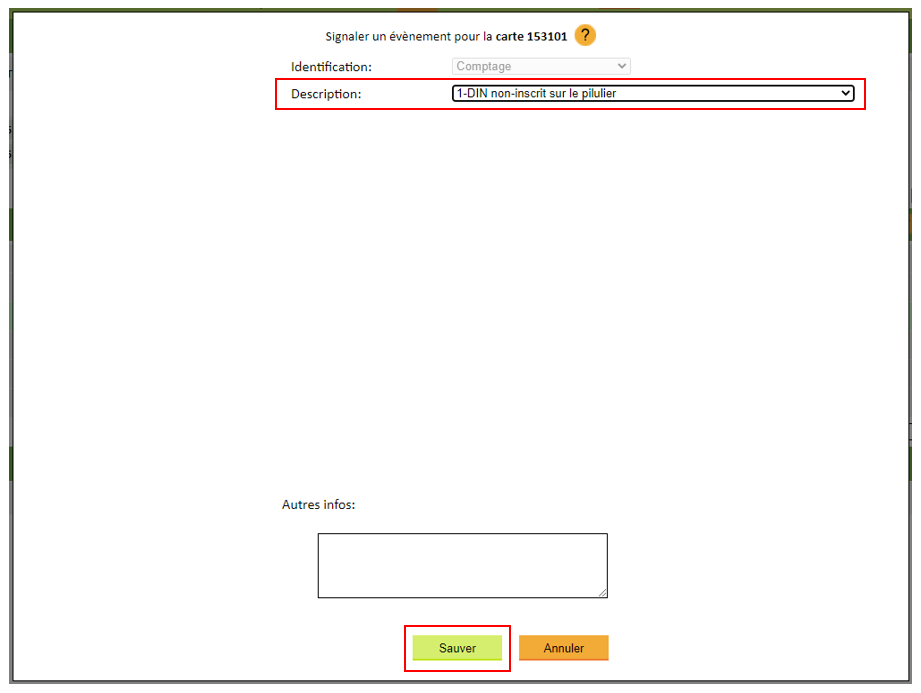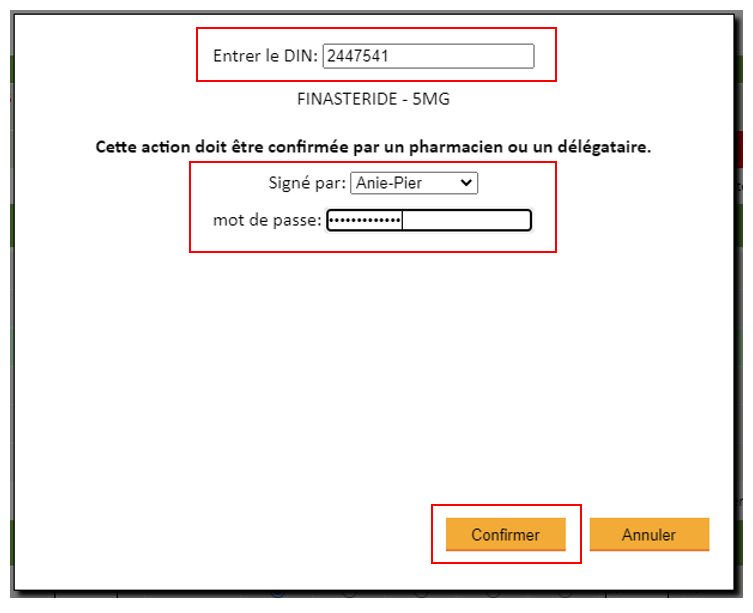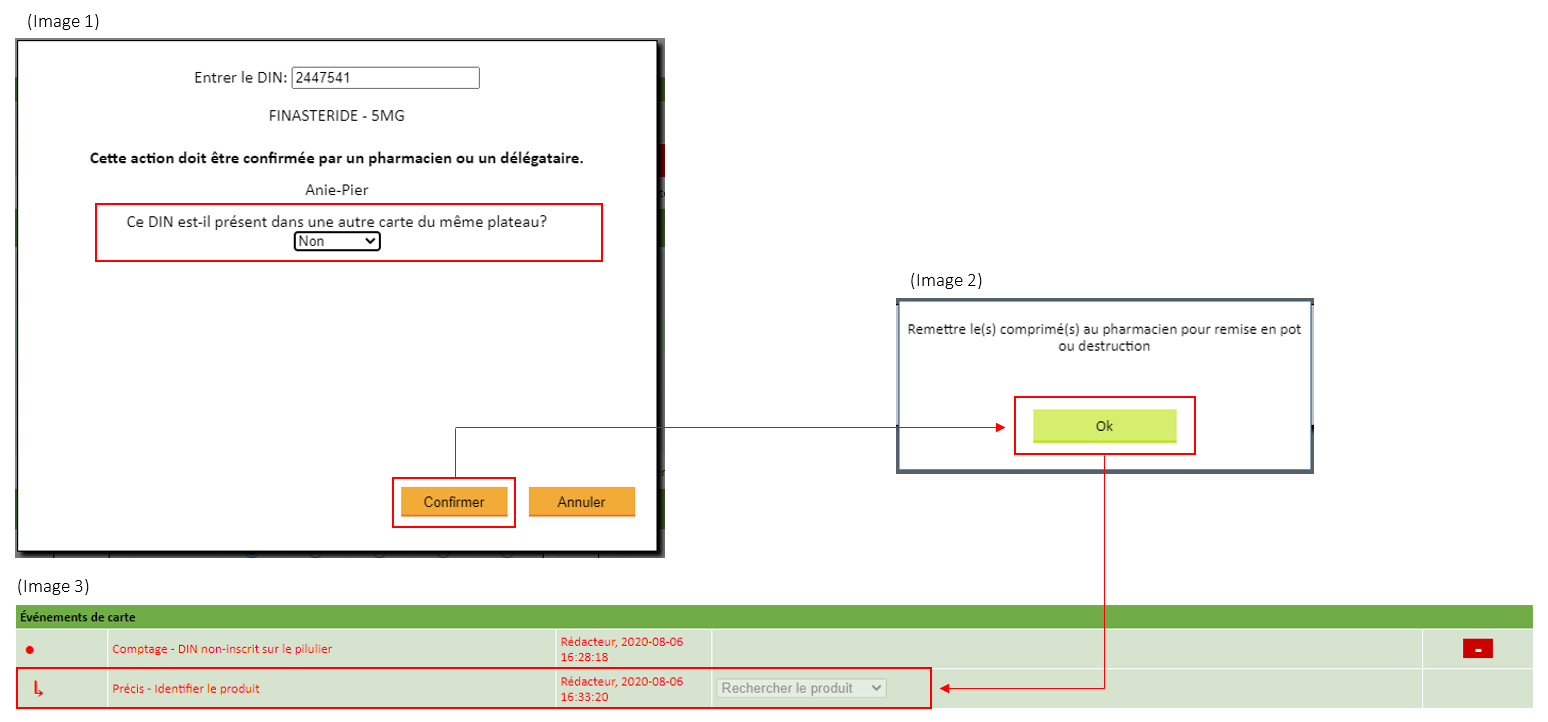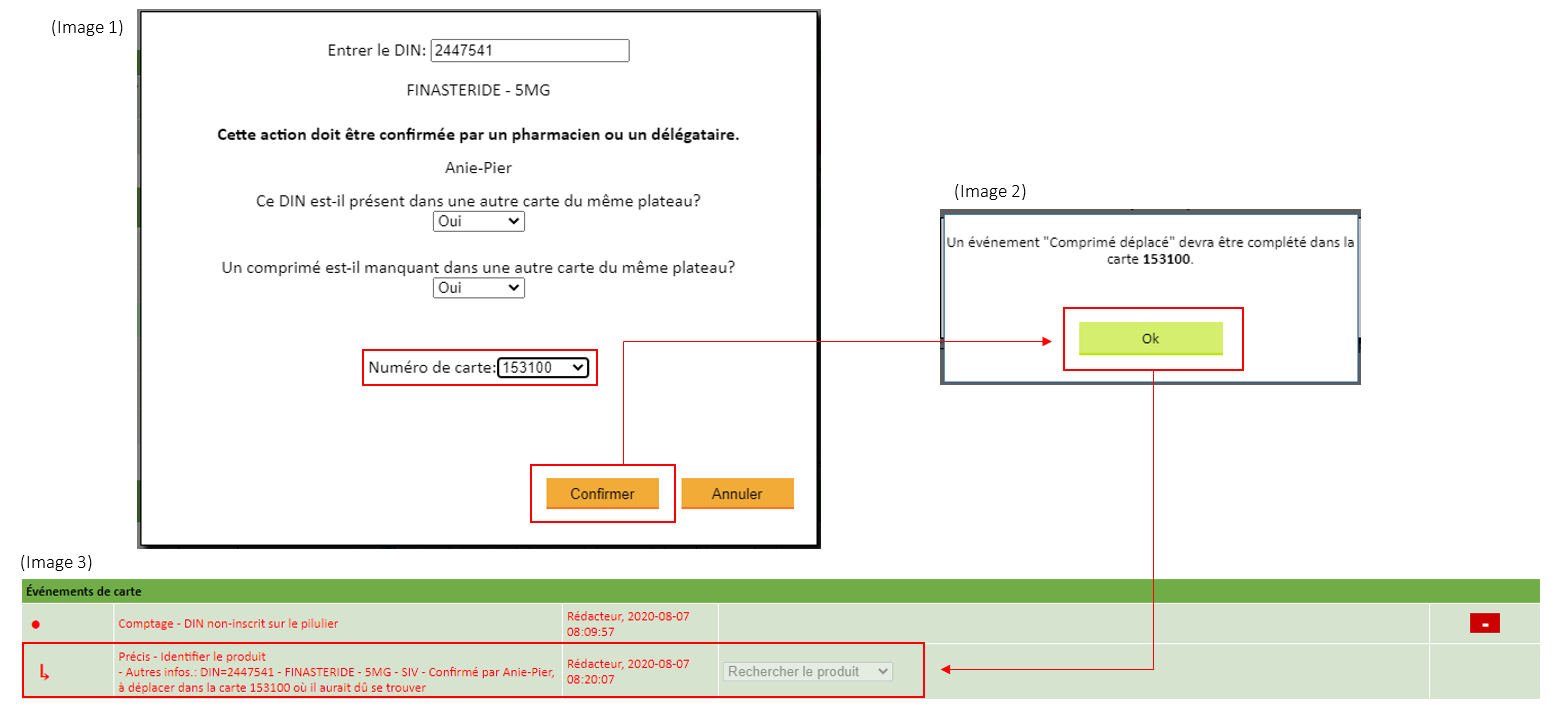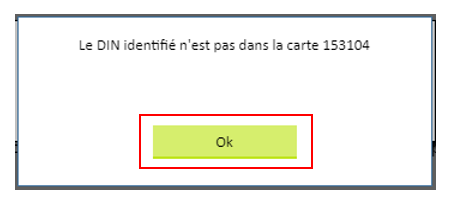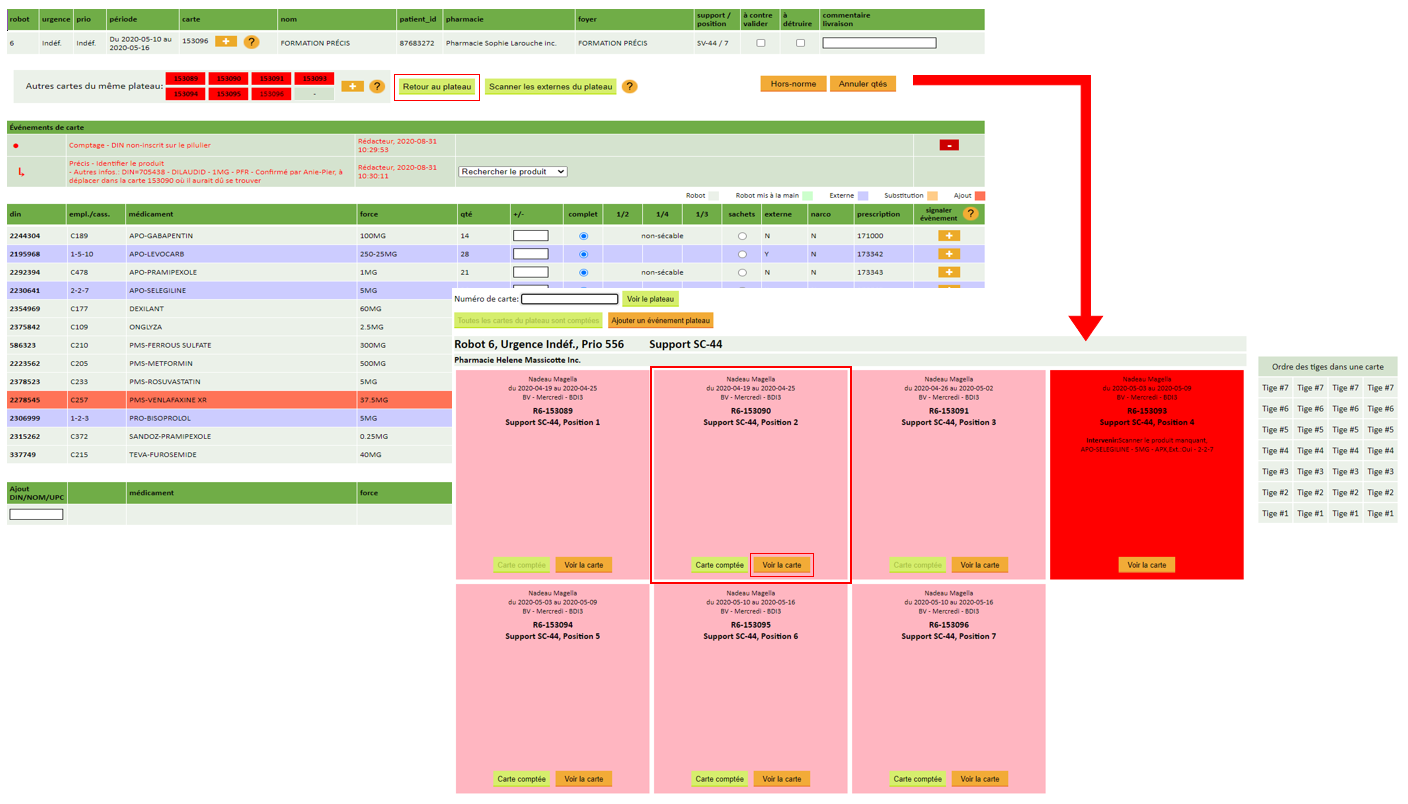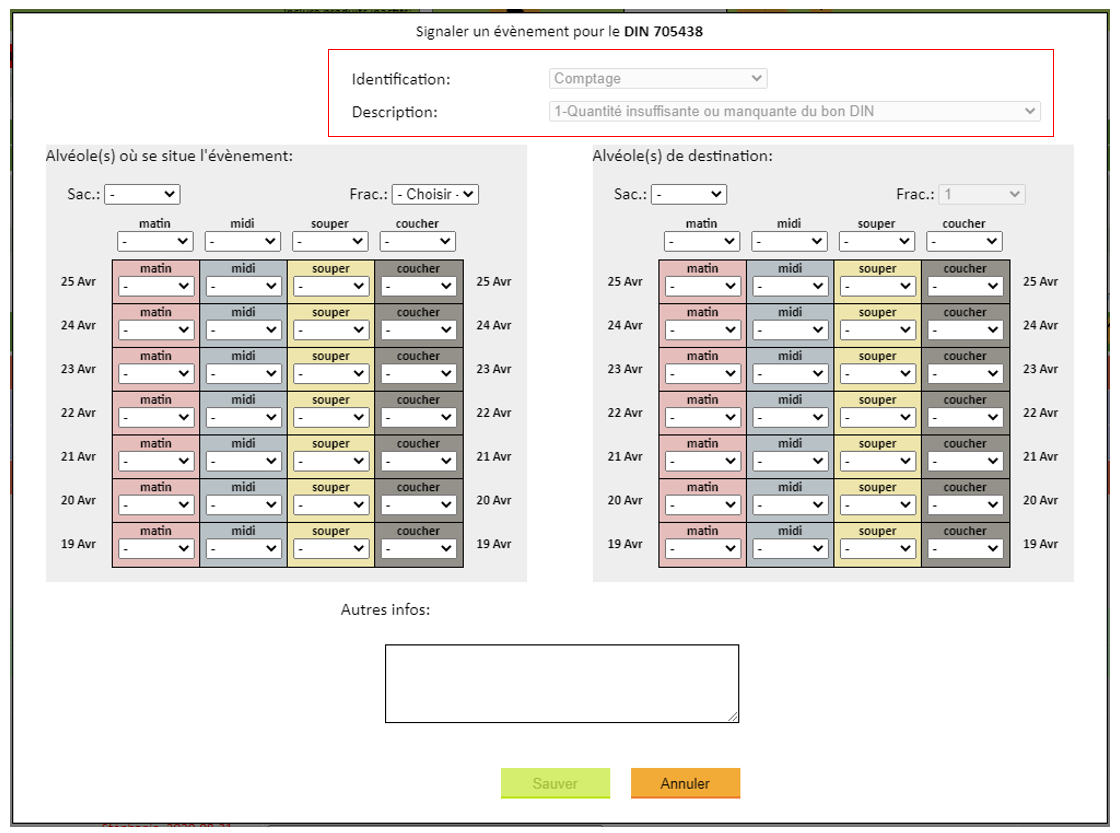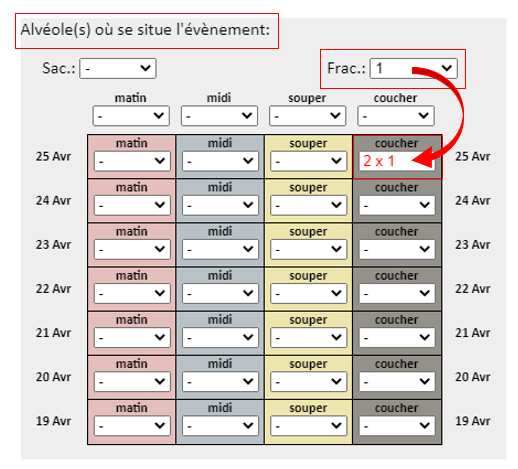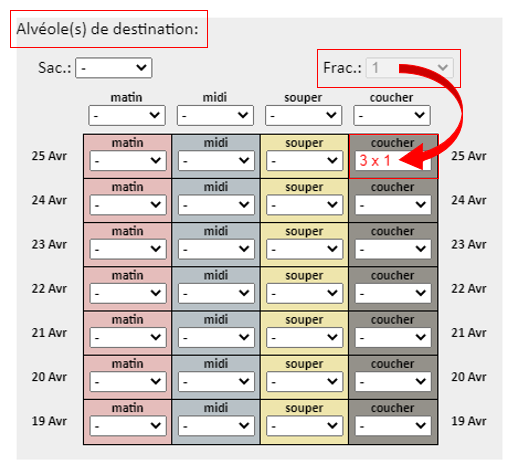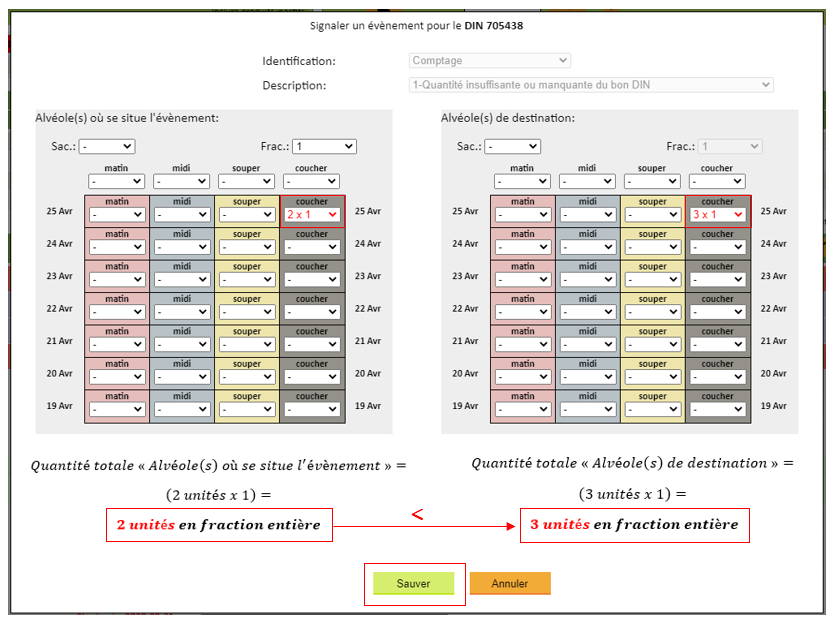Le signalement de l’évènement « 1 — DIN non-inscrit sur le pilulier », qu’il soit fait lors de l’étape du comptage, lors de l’étape de la validation ou lors de l’étape du contrôle de qualité, pour un produit contenu dans la carte d’un patient doit tenir compte des autres cartes contenues dans le plateau de production puisqu’il est possible que ce produit soit manquant dans l’une de ces cartes. Les actions qui seront générées automatiquement par PRÉCIS tiennent compte des précisions signalées lors du signalement de l’évènement dans la carte du patient. Utiliser la méthode suivante pour signaler l’évènement « 1 — DIN non-inscrit sur le pilulier » :
À FAIRE :
Signaler l’évènement « 1 - DIN non inscrit sur le pilulier » :
Suivre les étapes suivantes pour compléter le signalement de l’évènement « 1 - DIN non-inscrit sur le pilulier » dans la carte d’un patient :
Appuyer sur le symbole « + » affiché sous la colonne « Carte » puisqu’il s’agit d’un évènement qui affecte la carte d’un patient. PRÉCIS vous affichera l’encadré « Signaler un évènement pour la carte ».
Compléter le signalement de l’évènement puis appuyer sur le bouton d’action « Sauver » :
- L’identification sera définie par PRÉCIS en fonction de l’étape du circuit du médicament où vous vous trouvez.
- Dans le menu déroulant à droite de la mention « Description », choisir l’évènement « 1 — DIN non inscrit sur le pilulier ».
PRÉCIS enregistrera l’évènement pour la carte du patient en transposant celui-ci dans le tableau « Évènements de carte ». Vous devrez compléter l’action générée automatiquement par PRÉCIS.
Pour l’action « PRÉCIS — Identifier le produit », choisir dans le menu déroulant « Rechercher le produit ». PRÉCIS affichera l’encadré dans lequel vous pourrez rechercher le produit trouvé dans la carte du patient.
Compléter les informations demandées à la suite de la sélection de l’évènement « 1 — DIN non inscrit sur le pilulier » :
- Dans la boîte à droite de la mention « Entrer le DIN », inscrire le Nom ou le DIN du produit trouvé dans la carte.
- Pour assurer la sécurité du processus, PRÉCIS demandera une confirmation du choix du produit inscrit par un intervenant « Délégataire » ou « Pharmacien » possédant les qualifications pour l’identification contenant-contenu des produits. Ce dernier devra choisir son Nom dans le menu déroulant à droite de la mention « Signé par » et devra inscrire son mot de passe dans la boîte à droite de la mention « Mot de passe ». Appuyer ensuite sur le bouton d’action « Confirmer » pour répondre aux questions générées par PRÉCIS pour compléter le signalement de l’évènement.
- Choisir entre « Oui » ou « Non » dans le menu déroulant sous la question « Ce DIN est-il présent dans une autre carte du même plateau ? » en fonction du produit trouvé.
- Si vous choisissez « Oui », vous aurez à répondre aux questions qui s’afficheront ensuite.
- Si vous choisissez « Non », appuyer sur le bouton d’action « Confirmer » (Image1). PRÉCIS vous affichera l’encadré « Remettre le(s) comprimé(s) au pharmacien pour remise en pot ou destruction » vous indiquant de remettre le(s) comprimé(s) au pharmacien, puis appuyer sur le bouton d’action « Ok » (Image 2). PRÉCIS enregistrera l’action complétée dans la carte du patient (Image 3). Aucune action supplémentaire n’est requise dans la carte du patient si l’intervenant a répondu « Non » à la question « Ce DIN est-il présent dans une autre carte du même plateau ? ». Le cas échéant, l’intervenant pourra ajouter l’intervention « Comptée » au tableau « Historique des interventions sur la carte » pour la carte du patient.
- Choisir entre « Oui » ou « Non » dans le menu déroulant sous la question « Un comprimé est-il manquant dans une autre carte du même plateau ? » en fonction du produit trouvé.
- Si vous choisissez « Oui », vous aurez à répondre aux questions qui s’afficheront ensuite.
- Si vous choisissez « Non », appuyer sur le bouton d’action « Confirmer » (Image1). PRÉCIS vous affichera l’encadré « Remettre le(s) comprimé(s) au pharmacien pour remise en pot ou destruction » vous indiquant de remettre le(s) comprimé(s) au pharmacien, puis appuyer sur le bouton d’action « Ok » (Image 2). PRÉCIS enregistrera l’action complétée dans la carte du patient en précisant la mention suivante « DIN présent dans une autre carte, mais pas manquant – Confirmé par (Nom de l’intervenant) » (Image 3). Aucune action supplémentaire n’est requise dans la carte du patient si l’intervenant a répondu « Non » à la question « Un comprimé est-il manquant dans une autre carte du même plateau ? ». Le cas échéant, l’intervenant pourra ajouter l’intervention « Comptée » au tableau « Historique des interventions sur la carte » pour la carte du patient.
- Choisir le numéro de la carte dans laquelle le produit est manquant dans le menu déroulant à droite de la mention « Numéro de carte » et appuyer sur le bouton d’action « Confirmer » (Image 1). PRÉCIS vous affichera l’encadré « Un évènement « Comprimé déplacé » devra être complété dans la carte XXXXXX » vous indiquant que vous aurez à compléter une action dans la carte sélectionnée pour le produit trouvé. Appuyer sur le bouton d’action « Ok » (Image 2). PRÉCIS enregistrera l’action complétée dans la carte du patient en précisant la mention suivante « DIN = (DIN du produit) — (Nom et la teneur du produit) — Confirmé par (Nom de l’intervenant), à déplacer dans la carte (Numéro de la carte choisie) où il aurait dû se trouver » (Image 3). Aucune action supplémentaire n’est requise dans la carte du patient si l’intervenant a choisi le « Numéro de la carte » dans lequel le produit doit être déplacé. Cependant, puisque l’intervenant a choisi le numéro d’une carte contenue dans le plateau de production dans laquelle le produit trouvé est manquant, l’intervenant devra compléter l’action générée automatiquement par PRÉCIS dans la carte sélectionnée pour compléter le signalement de l’évènement « 1 — DIN non-inscrit sur le pilulier » et il aura à compléter les actions nécessaires dans celle-ci.
Bon à savoir : Si le numéro de la carte choisie ne contient pas le DIN du produit identifié, PRÉCIS vous affichera l’encadré « Le DIN identifié n’est pas dans la carte XXXXX ». Vous aurez à appuyer sur le bouton d’action « Ok » pour revenir à l’encadré principal et sélectionner à nouveau le bon numéro de la carte.
Compléter les actions obligatoires à la suite du signalement de l’évènement « 1 - DIN non inscrit sur le pilulier » :
Lorsque l’intervenant identifie le produit associé à l’évènement « 1 — DIN non-inscrit sur le pilulier » est manquant dans une autre carte contenue dans le plateau de produit, PRÉCIS génère automatiquement l’évènement « PRÉCIS — Comprimé déplacé » dans la carte préalablement sélectionnée lors du signalement de l’évènement. L’intervenant aura donc à compléter l’action requise dans celle-ci avant de pouvoir compléter le déplacement du produit entre les différentes cartes du plateau de production. Pour se faire, l’intervenant devra suivre les étapes suivantes pour compléter adéquatement le signalement de l’évènement détecté :
Appuyer sur le bouton d’action « Retour au plateau » affiché à la droite du visuel « Autres cartes du même plateau : » pour être redirigé vers l’onglet — Comptage par lequel vous pourrez accéder à la carte dans laquelle le produit détecté dans la carte actuelle devra être déplacé. Lorsque vous serez redirigé dans l’onglet – Comptage et que PRÉCIS vous affichera le visuel des cartes contenues dans le plateau de production, appuyer sur le bouton d’action « Voir la carte » pour accéder à l’intégralité des données comprises dans la carte dans laquelle le produit trouvé et se trouvant à être manquant devra être déplacé.
Pour l’action « PRÉCIS — Identifier le produit », choisir dans le menu déroulant « Ajouter un évènement « Quantité insuffisante ou manquante du bon DIN ». PRÉCIS affichera l’encadré « Signaler un évènement pour le DIN » dans lequel vous aurez à compléter toutes les informations requises pour signaler l’évènement avant de confirmer son enregistrement officiel dans la carte et de compléter les actions requises.
Le choix défini pour l’« Identification » permet d’assurer la traçabilité de l’évènement dans la carte du patient. Ainsi, lorsque l’évènement est signalé lors d’une des étapes du circuit du médicament, l’« Identification » de l’évènement correspondra à l’étape à laquelle l’évènement a été signalé et aura un lien direct sur les interventions qui seront ajoutées au tableau « Historique des interventions sur la carte » de la carte. Puisque l’évènement résultant du signalement de l’évènement principal, soit « 1 — DIN non-inscrit sur le pilulier », lorsque l’intervenant a indiqué que le produit est manquant dans une autre carte du plateau, le choix du menu déroulant de « Description » sera automatiquement défini à « 1 — Quantité insuffisante ou manquante du bon DIN » afin que PRÉCIS vous affiche les tableaux « Alvéole(s) où se situe l’évènement : » et « Alvéole(s) de destination : » qui devront être utilisés pour compléter le signalement de l’évènement.
L’utilisation des tableaux générés par PRÉCIS permet d’illustrer plus facilement les alvéoles affectées par l’évènement détecté dans la carte du patient.
Le tableau « Alvéole(s) où se situe l’évènement » permet :
- De choisir la fraction détectée pour le produit dans le menu déroulant positionné à droite de la mention « Fraction » ;
- De choisir l’alvéole dans laquelle la quantité insuffisante ou manquante pour le DIN du produit a été détecté, c’est-à-dire l’alvéole où la correction devra être effectuée ;
Bon à savoir : Il est possible de choisir un alvéole, plusieurs alvéoles, un moment de prise (une rangée) ou plusieurs moments de prises (plusieurs rangées).
- De préciser la quantité (le nombre d’unités) insuffisante ou manquante dans l’alvéole. Le choix sélectionné ne doit pas correspondre à la quantité insuffisante ou manquante, mais bien à la quantité totale présente dans cette alvéole. Par exemple, si l’alvéole contient « 2 unités », mais qu’elle devait contenir « 3 unités », l’intervenant devra choisir dans le menu déroulant la combinaison qui représentera « 2 unités » du produit en fonction de la fraction préalablement choisie.
Le tableau « Alvéole(s) de destination » permet :
- De choisir l’alvéole dans laquelle la quantité totale devra correspondre à la programmation effectuée pour l’ordonnance. L’alvéole de destination doit être la même que celle choisie pour l’alvéole où se situe l’évènement ;
- De préciser la quantité (le nombre d’unités) qui doit être présente dans cette alvéole en fonction de la programmation effectuée pour l’ordonnance. Cette donnée correspond au résultat (au nombre d’unités de produit) qui aurait dû être présent dans l’alvéole s’il n’y avait pas eu une problématique lors de l’insertion du produit dans la carte du patient. Par exemple, si l’alvéole devait contenir « 3 unités » du produit, l’intervenant devra choisir dans le menu déroulant la combinaison qui représentera « 3 unités » du produit en fonction de la fraction préalablement définie par PRÉCIS.
Bon à savoir : Le choix du menu déroulant pour la « Fraction » sera automatiquement défini par PRÉCIS en fonction de la provenance d’inventaire du produit.
Puisque l’évènement « 1 — Quantité insuffisante ou manquante du bon DIN » réfère à une quantité inférieure à celle attendue dans la carte d’un patient, lors de la sélection des quantités inscrites dans les différents tableaux, la quantité totale (le nombre d’unités et la fraction choisie par l’intervenant) présente dans le tableau de gauche « Alvéole(s) où se situe l’évènement » doit être inférieure à la quantité totale (le nombre d’unités et la fraction définie par PRÉCIS) présente dans le tableau de droite « Alvéole(s) de destination », à défaut de quoi, PRÉCIS empêchera l’utilisation du bouton d’action « Sauver » présent au bas de l’encadré « Signaler un évènement pour le DIN ».
Lorsque le signalement de l’évènement est complété, appuyer sur le bouton d’action « Sauver » afin que PRÉCIS enregistre son signalement dans la carte du patient pour le DIN du produit et que les actions nécessaires à la résolution de celui-ci soient générées automatiquement par PRÉCIS dans la carte du patient.
Lorsque l’évènement « 1 — Quantité insuffisante ou manquante du bon DIN » est ajouté à la carte d’un patient pour le DIN d’un produit « Robot », PRÉCIS transposera le signalement de celui-ci dans une première ligne affichée sous la ligne d’identification du produit (c’est ce qu’on appelle la racine de l’évènement) et dans la ligne subséquente, l’action obligatoire qui devra être complétée avant que l’intervention « Comptée » puisse être ajoutée au tableau « Historique des interventions sur la carte » du patient sera générée automatiquement par PRÉCIS. Cette action sera inscrite en cascade, une en dessous de l’autre (ce que l’on appelle une cascade d’actions à la suite d’un évènement), afin que l’intervenant puisse effectuer l’action requise dans un ordre logique qui assure la sécurité du processus.
Pour compléter l’action lorsque l’évènement « 1 — Quantité insuffisante ou manquante du bon DIN » est signalé pour un produit à la suite de la détection de l’évènement « 1 — DIN non-inscrit sur le pilulier » dans une carte contenue dans le même plateau de production, l’intervenant devra confirmer avoir comparé la photo du produit avec le produit trouvé au mauvais emplacement afin de s’assurer qu’il procède au déplacement du bon produit vers l’emplacement choisi dans le tableau « Alvéole(s) de destination ». Puisque l’action est générée automatiquement par PRÉCIS, l’intitulé de l’action portera le nom de « PRÉCIS — Comprimé trouvé au mauvais emplacement — Autres infos. : Comparer le comprimé avec la photo » ou « PRÉCIS — Comprimé trouvé au mauvais emplacement » signifie que l’action a été générée par le système et « Autres infos. : Comparer le comprimé avec la photo » signifie l’action à faire. Dans la partie centrale de la ligne de l’action, l’intervenant devra choisir dans le menu déroulant « Comprimé vs photo validé ».
Bon à savoir : Dans le cas où l’intervenant qui procède au déplacement du produit pour lequel l’évènement « 1 — Quantité insuffisante ou manquante du bon DIN » survenu à la suite du signalement de l’évènement « 1 — DIN non-inscrite sur le pilulier » dans une carte contenue dans le même plateau de production, mais qu’il n’est pas certain à 100 % de l’apparence du produit, avant de sélectionner l’action « Comprimé vs photo validé », l’intervenant peut appuyer directement sur le DIN du produit inscrit dans la ligne de celui-ci sous la colonne « DIN » pour accéder directement à sa « Fiche produit » dans laquelle la photo devrait être disponible. Il est possible que la photo ne soit pas affichée dans la « Fiche produit » d’un produit dans PRÉCIS lorsque celle-ci n’est pas disponible dans la base de données de l’application de Synergie Médicale. Le cas échéant, selon vos processus internes, vous pourrez leur faire une demande afin que la photo du produit soit ajoutée à leur base de données dans un premier temps pour qu’ensuite PRÉCIS récupère cette photo pour l’ajouter à la « Fiche produit » du produit.
Lorsque l’action aura été complétée dans la carte du patient à la suite du signalement de l’évènement « 1 — Quantité insuffisante ou manquante du bon DIN » pour le DIN d’un produit, PRÉCIS procédera à l’enregistrement de l’action complétée dans la carte du patient en ajoutant le Nom de l’intervenant ainsi que la date et l’heure auxquelles l’action « PRÉCIS » a été complétée afin d’en assurer la traçabilité et de permettre aux prochains intervenants qui auront à manipuler cette carte de comprendre l’action qui a été posée dans celle-ci par l’intervenant qui ajoutera l’intervention « Comptée » dans le tableau « Historique des interventions sur la carte » pour la carte du patient.